
- 長方形ツールが使えない…
- 長方形ツールが斜めになる…
- Illustratorの長方形ツールの使い方を知りたい
そんな方に、長方形ツールが使えない時の対処法や使い方について解説していきます。
目次
Illustratorの準備
まだIllustratorを持っていない方は、公式サイトで無料体験できるのでおすすめです。

Illustratorの長方形ツールが使えない時の対処法
長方形ツールが使えない時は、レイヤーパネルのレイヤーがロックされています。
レイヤーパネルでレイヤーの✔︎を外すと長方形ツールが使えるようになります。
※レイヤーパネルの使い方は?→【Illustratorでレイヤーを複数選択!】レイヤーの使い方!
Illustratorの長方形ツールが斜めになる時の対処法
長方形ツールが斜めになるのは、遠近グリッドになっているからです。
上記の状態になった時は、遠近グリッドを非表示にすると元に戻ります。
遠近グリッドを非表示にする方法
⑴キーボードのshift+command+Iを同時押しします。すると遠近グリッドのアイコンが消えます。
⑵遠近グリッドがなくなれば、長方形ツール通常に戻ります。
※メニューバーから『表示タブ > 遠近グリッド > グリッドを隠す』でも正常に戻すことができます。
Illustratorの長方形ツールの使い方
長方形ツールはツールパネルにあります。

※キーボードのMを押すと、簡単に長方形ツールに切り替わります。
角丸の長方形を作る方法
⑴長方形ツールの状態でドラッグして長方形ツールを作成する
⑵選択ツールで長方形の角を内側にドラッグすると角丸の長方系の完成
透明の長方形を作る方法
長方形の塗りを無しにする
長方形を選択し、ツールパネルで塗りの色を無しにする
長方形の透明度を下げる
長方形を選択し、透明パネルの不透明度を下げる。
※透明パネルの使い方→【Illustratorの乗算の使い方!】透明パネルや描画モードを解説!
長方形ツールで正方形を作る方法
shiftを押したままドラッグする
キーボードのshiftを押したままドラッグする
shift+optionを押したままドラッグする
キーボードのshiftとoptionを押したままドラッグすると、十字カーソルを中心に正方形ができる
長方形オプションで数値を入力する
長方形ツールの画面をクリックすると長方形オプションが表示されるので、数値を入力して長方形(正方形)を作る
長方形ツールが消えた時の対処法
ツールパネルをリセットする
初期状態では長方形ツールはツールパネルにあるので、ツールパネルをリセットすることで長方形ツールは戻ります。
⑴ツールパネル下部の…をクリックする
⑵すべてのツールのオプションを開き、「リセット」を押すとツールパネルが初期状態に戻ります。
長方形ツールを追加する
⑴ツールパネル下部の…をクリックする
⑵すべてのツールが表示されるので、長方形ツールをドラッグ&ドロップでツールパネルに加えると元に戻ります
上記のやり方でも長方形ツールは戻りますが、ツールの順序が変わってしまいます。

Illustratorの長方形ツールが使えない時の対処法と使い方まとめ
長方形ツールが使えない時は、レイヤーにロックがかかっていないか確認してください。
長方形ツールが斜めになっている時は、遠近グリッドを解除しましょう。

Illustratorの使い方がよく分からない。もっと勉強したい!
そんな方は、これからはじめるIllustratorの本がおすすめです。
これからはじめるIllustratorの本
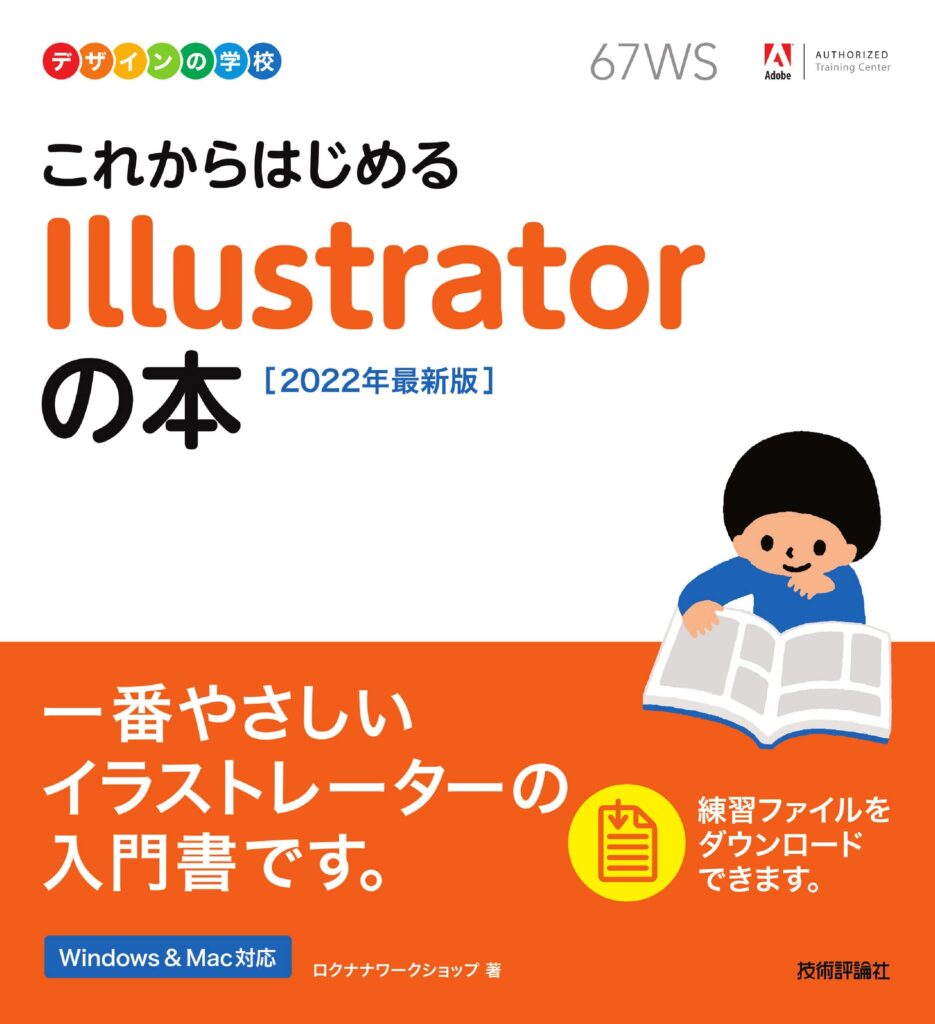
★★★★☆ 3.8
kindle:1,965円
単行本:2,068円
\試し読みをクリック!/
この本の無料サンプルはこちら
✔︎関連記事はこちら









この記事はIllustratorの長方形ツールについて解説しています。